xbox game bar打不开怎么办win11 win11无法打开xbox game bar如何解决
更新时间:2023-10-17 16:33:41作者:qiaoyun
在win11系统中,自带有xbox game bar游戏工具栏,里面有很多功能可以供用户们使用,然而近日有不少win11系统用户却遇到了xbox game bar打不开的情况,这让用户们很是困扰,该怎么办呢,本文给大家介绍一下win11无法打开xbox game bar的详细解决方法吧。
方法如下:
1、首先我们点开底部开始菜单,并打开“设置”。
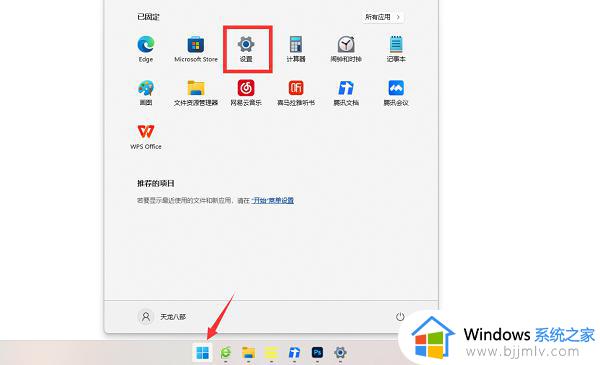
2、然后进入左边“应用”再打开“应用和功能”。
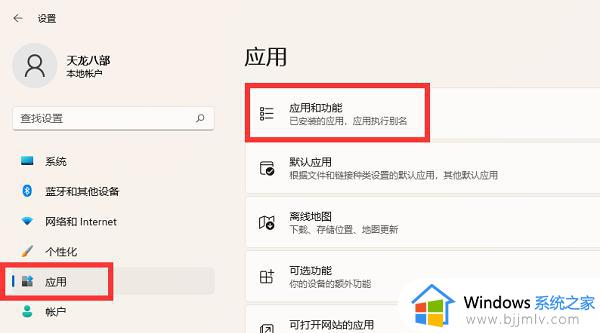
3、接着在应用列表里搜索并找到“xbox game bar”。
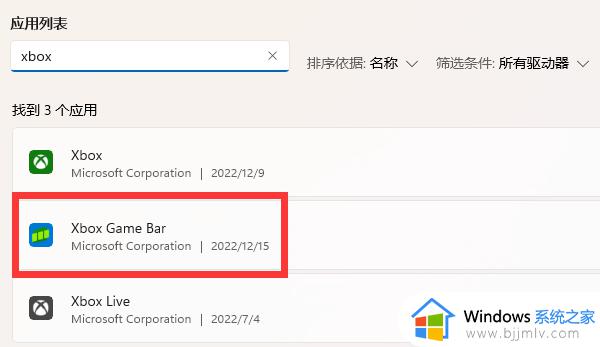
4、找到后点击最右边的“三个点”,再打开“高级选项”。
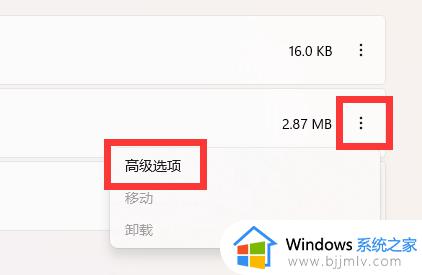
5、最后在其中找到“修复”按钮,看看能否修复;如果修复不了就用下面的“重置”即可。
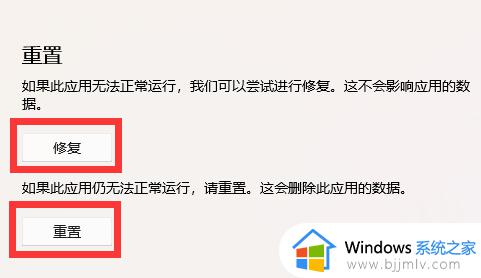
关于xbox game bar打不开怎么办win11的详细解决方法,有遇到这样情况的用户们可以采取上述方法步骤来进行解决吧,希望帮助到大家。
xbox game bar打不开怎么办win11 win11无法打开xbox game bar如何解决相关教程
- win11开始打不开怎么办 win11无法打开开始菜单如何解决
- windows11安全中心无法打开怎么办 windows11安全中心打不开如何解决
- win11的edge打不开怎么办 win11自带edge无法打开如何解决
- windows11桌面文件打不开怎么办 windows11无法打开桌面文件如何解决
- 更新win11后word打不开怎么办 如何解决升级win11后无法打开word
- win11压缩文件打不开怎么办 win11压缩文件无法打开如何解决
- win11打不开应用商店怎么办 win11无法打开商店解决方法
- win11实时保护无法打开怎么办 win11实时防护打不开解决方法
- win11红警无法打开怎么办 win11红警突然打不开解决方法
- windows11无法打开文件夹怎么办 简单解决windows11打不开文件夹
- win11恢复出厂设置的教程 怎么把电脑恢复出厂设置win11
- win11控制面板打开方法 win11控制面板在哪里打开
- win11开机无法登录到你的账户怎么办 win11开机无法登录账号修复方案
- win11开机怎么跳过联网设置 如何跳过win11开机联网步骤
- 怎么把win11右键改成win10 win11右键菜单改回win10的步骤
- 怎么把win11任务栏变透明 win11系统底部任务栏透明设置方法
win11系统教程推荐
- 1 怎么把win11任务栏变透明 win11系统底部任务栏透明设置方法
- 2 win11开机时间不准怎么办 win11开机时间总是不对如何解决
- 3 windows 11如何关机 win11关机教程
- 4 win11更换字体样式设置方法 win11怎么更改字体样式
- 5 win11服务器管理器怎么打开 win11如何打开服务器管理器
- 6 0x00000040共享打印机win11怎么办 win11共享打印机错误0x00000040如何处理
- 7 win11桌面假死鼠标能动怎么办 win11桌面假死无响应鼠标能动怎么解决
- 8 win11录屏按钮是灰色的怎么办 win11录屏功能开始录制灰色解决方法
- 9 华硕电脑怎么分盘win11 win11华硕电脑分盘教程
- 10 win11开机任务栏卡死怎么办 win11开机任务栏卡住处理方法
win11系统推荐
- 1 番茄花园ghost win11 64位标准专业版下载v2024.07
- 2 深度技术ghost win11 64位中文免激活版下载v2024.06
- 3 深度技术ghost win11 64位稳定专业版下载v2024.06
- 4 番茄花园ghost win11 64位正式免激活版下载v2024.05
- 5 技术员联盟ghost win11 64位中文正式版下载v2024.05
- 6 系统之家ghost win11 64位最新家庭版下载v2024.04
- 7 ghost windows11 64位专业版原版下载v2024.04
- 8 惠普笔记本电脑ghost win11 64位专业永久激活版下载v2024.04
- 9 技术员联盟ghost win11 64位官方纯净版下载v2024.03
- 10 萝卜家园ghost win11 64位官方正式版下载v2024.03